Исправить компьютер не выполнил повторную синхронизацию, поскольку данные о времени не были доступны
Опубликовано: 2022-01-24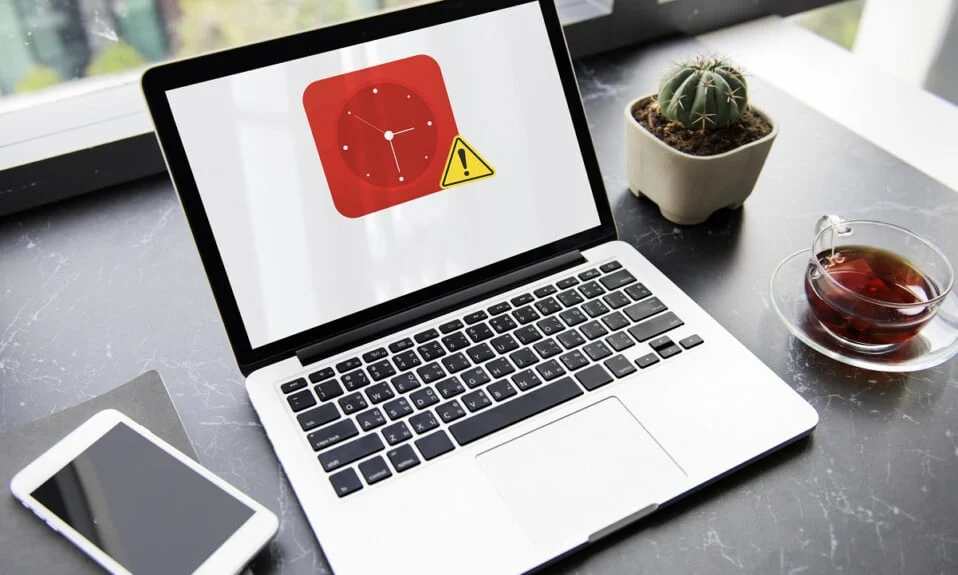
Чтобы регулярно обновлять системное время, вы можете синхронизировать его с внешним сервером Network Time Protocol (NTP) . Но иногда вы можете столкнуться с ошибкой, указывающей, что компьютер не выполнил повторную синхронизацию из-за отсутствия данных о времени. Эта ошибка довольно распространена при попытке синхронизировать время с другими источниками времени. Итак, продолжайте читать, чтобы исправить ошибку «Компьютер не выполнял повторную синхронизацию, потому что данные о времени не были доступны на вашем ПК с Windows».
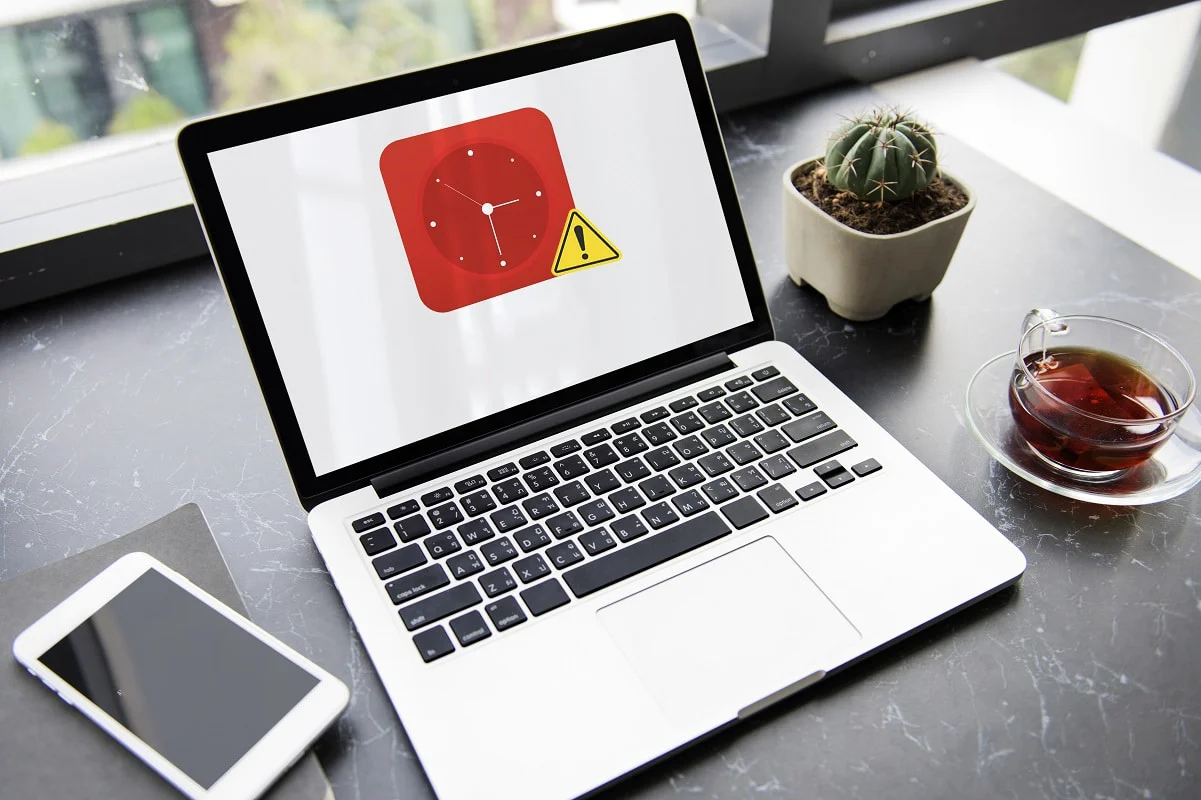
Содержание
- Как исправить ошибку «Компьютер не выполнил повторную синхронизацию, потому что данные о времени не были доступны» в Windows 10
- Способ 1: изменить ключи реестра
- Способ 2: изменить редактор локальной групповой политики
- Способ 3: запустить команду службы времени Windows
- Способ 4: перезапустите службу времени Windows
- Способ 5: отключить брандмауэр Защитника Windows (не рекомендуется)
Как исправить ошибку «Компьютер не выполнил повторную синхронизацию, потому что данные о времени не были доступны» в Windows 10
Вы можете столкнуться с проблемой при выполнении команды w32tm/resync для синхронизации даты и времени в Windows. Если время не синхронизировано должным образом, это может привести к таким проблемам, как поврежденные файлы, неправильные метки времени, проблемы с сетью и некоторые другие. Для синхронизации времени с NTP-сервером необходимо подключение к Интернету. Вот несколько причин возникновения этой ошибки:
- Неправильно настроенная групповая политика
- Неправильно задан параметр службы времени Windows
- Общая проблема со службой времени Windows
Способ 1: изменить ключи реестра
Изменение разделов реестра может помочь решить проблему , связанную с тем, что компьютер не выполнял повторную синхронизацию из-за отсутствия проблемы с данными о времени .
Примечание. Всегда будьте осторожны при изменении ключей реестра, поскольку изменения могут быть постоянными, а любые неправильные изменения могут привести к серьезным проблемам.
Для этого выполните указанные шаги:
1. Нажмите одновременно клавиши Windows + R , чтобы открыть диалоговое окно « Выполнить ».
2. Введите regedit и нажмите OK , чтобы запустить редактор реестра .
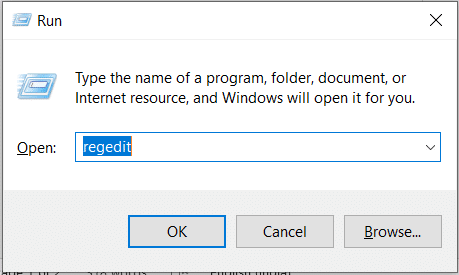
3. Нажмите « Да » в окне контроля учетных записей .
4. Перейдите к следующему местоположению :
HKEY_LOCAL_MACHINE\SYSTEM\CurrentControlSet\Services\W32Time\Parameters
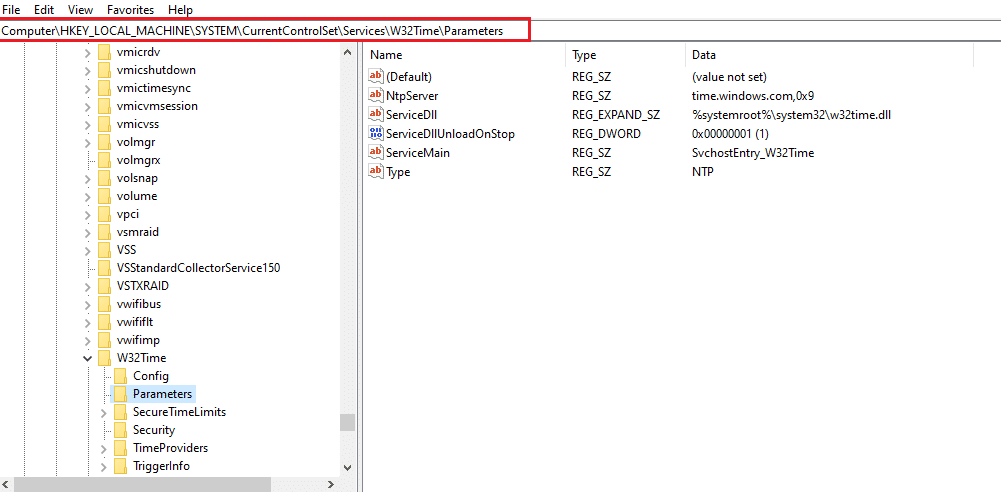
5. Щелкните правой кнопкой мыши строку « Тип » и выберите « Изменить… », как показано ниже.
Примечание. Если строки Type нет, создайте строку с именем Type . Щелкните правой кнопкой мыши пустую область и выберите « Создать » > « Строковое значение ».
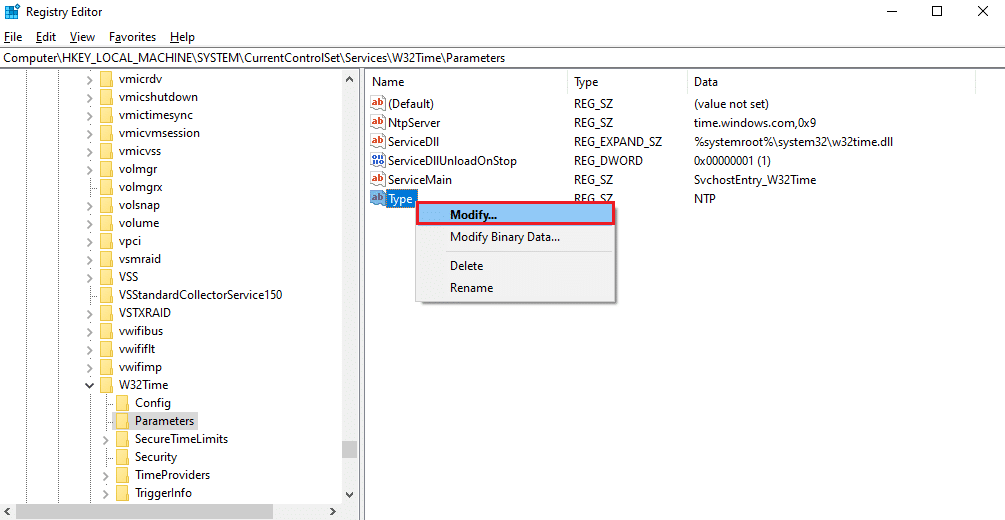
6. Введите NT5DS в поле Значение: как показано.
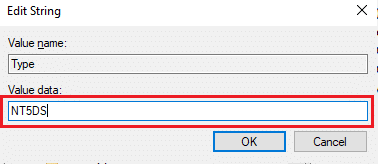
7. Нажмите OK , чтобы сохранить эти изменения.
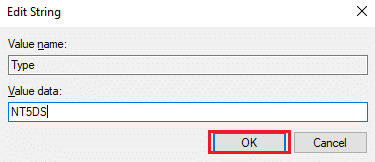
Читайте также: Как открыть редактор реестра в Windows 11
Способ 2: изменить редактор локальной групповой политики
Подобно изменению ключей реестра, изменения, внесенные в групповую политику, также будут постоянными и, возможно, исправят ошибку, из-за которой компьютер не выполнял повторную синхронизацию из-за отсутствия данных о времени .
1. Нажмите одновременно клавиши Windows + R , чтобы открыть диалоговое окно « Выполнить ».
2. Введите gpedit.msc и нажмите клавишу Enter , чтобы открыть редактор локальной групповой политики.
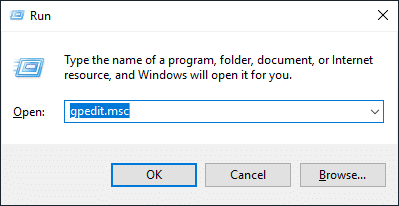
3. Дважды щелкните Конфигурация компьютера > Административные шаблоны , чтобы развернуть его.
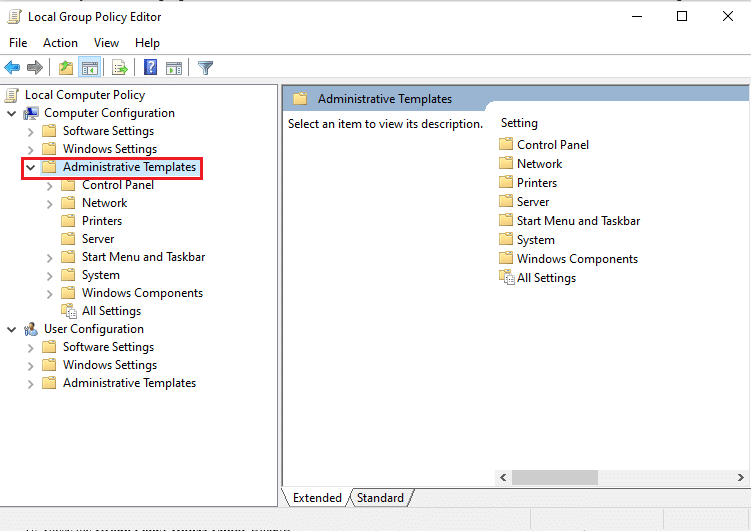
4. Теперь дважды щелкните « Система» , чтобы просмотреть содержимое папки, как показано на рисунке.
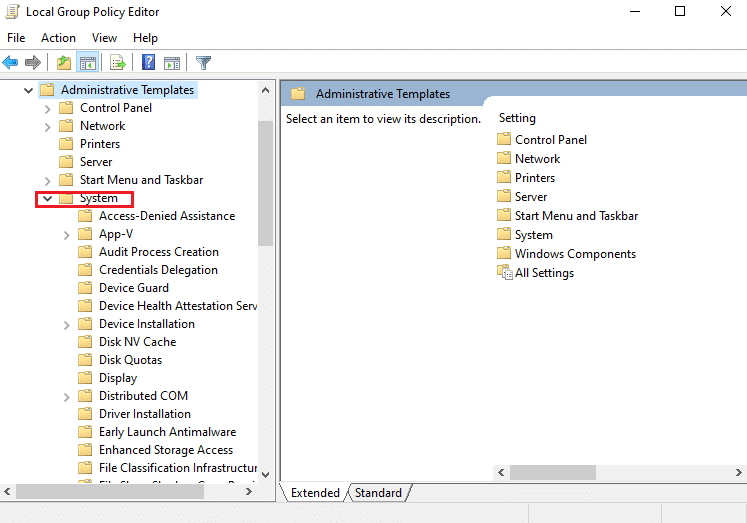
5. Щелкните Служба времени Windows .
6. На правой панели дважды щелкните выделенные глобальные параметры конфигурации .
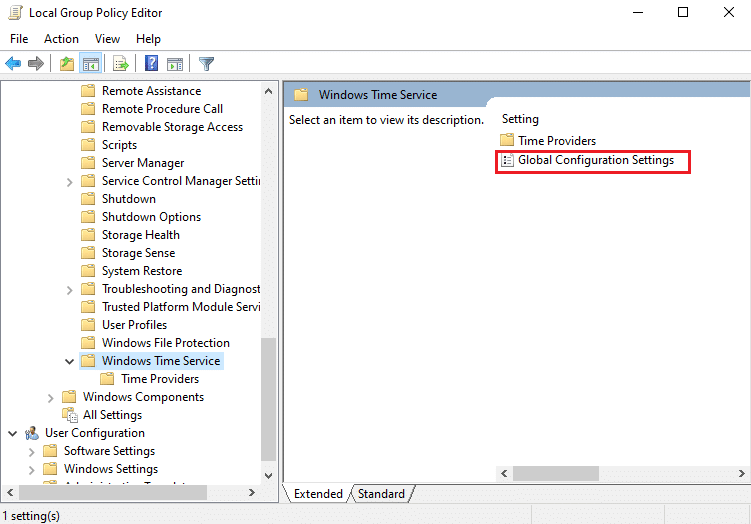
7. Нажмите на опцию « Не настроено », затем нажмите « Применить » и « ОК », чтобы сохранить изменения.
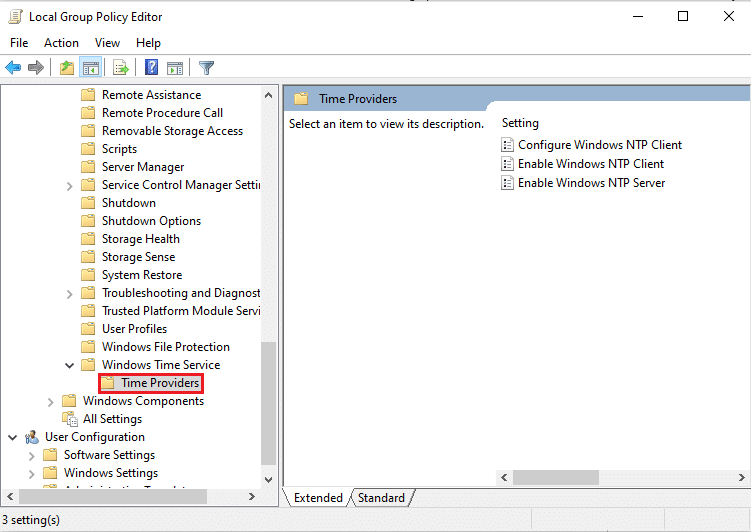
8. Теперь дважды щелкните папку Time Providers на левой панели.
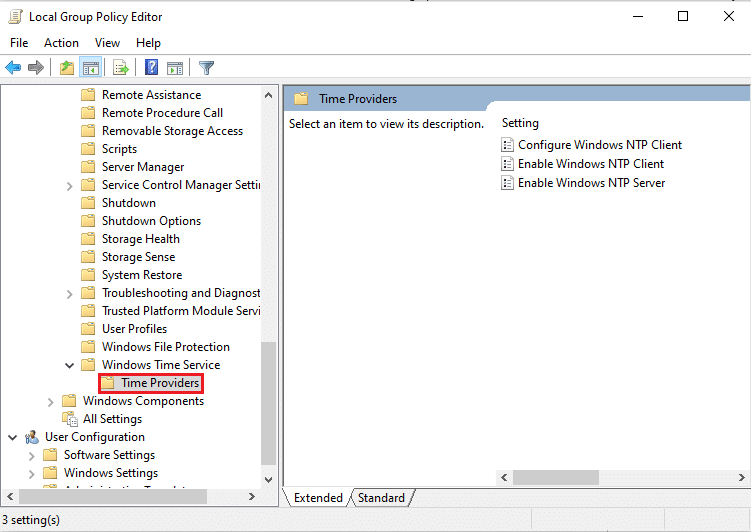
9. Выберите вариант Не настроено для всех трех объектов на правой панели:
- Включить NTP-клиент Windows
- Настройка Windows NTP-клиента
- Включить NTP-сервер Windows
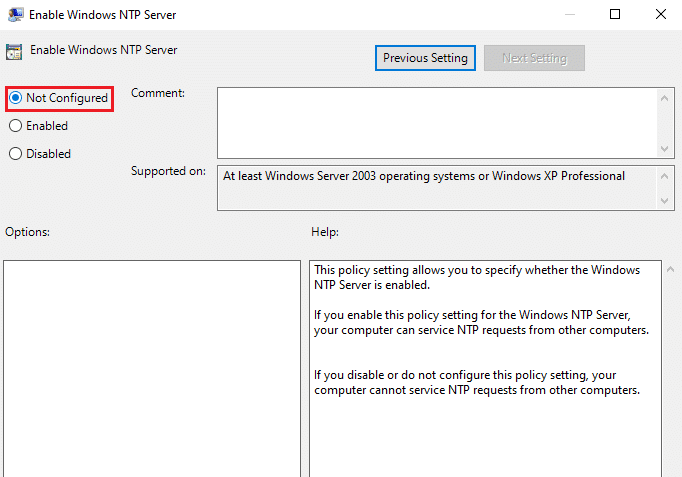

10. Нажмите «Применить» > «ОК », чтобы сохранить изменения.
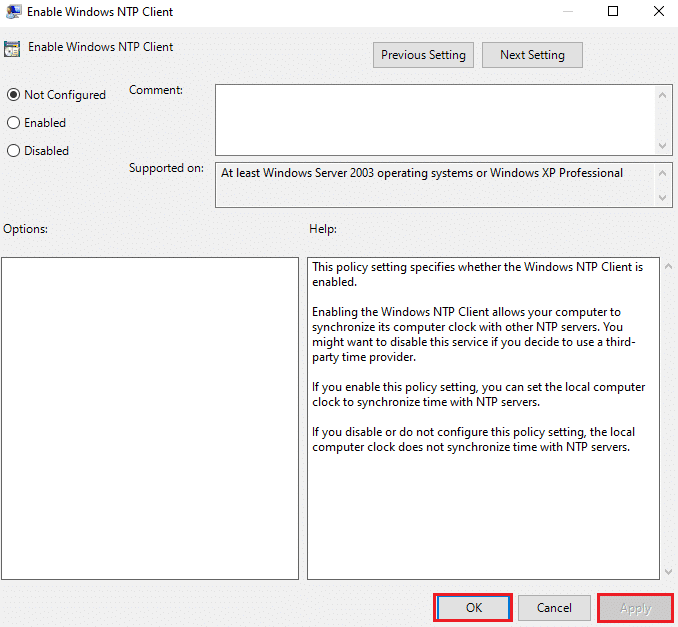
11. Наконец, перезагрузите компьютер и проверьте, устранена ли проблема.
Читайте также: Установите редактор групповой политики (gpedit.msc) в Windows 10 Home
Способ 3: запустить команду службы времени Windows
Это одно из лучших решений для устранения ошибки компьютера, которая не выполнила повторную синхронизацию из-за отсутствия данных о времени .
1. Нажмите клавишу Windows , введите « Командная строка » и нажмите « Запуск от имени администратора» .
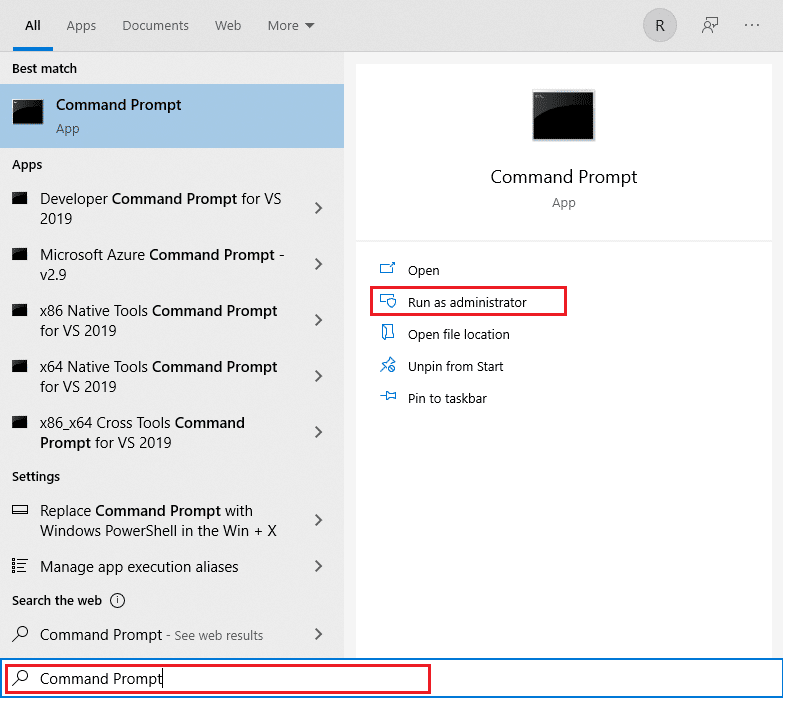
2. В окне контроля учетных записей пользователей нажмите Да.
3. Введите следующую команду и нажмите клавишу Enter , чтобы запустить ее:
w32tm/config/manualpeerlist:time.windows.com, 0x1/syncfromflags:manual/reliable:yes/update
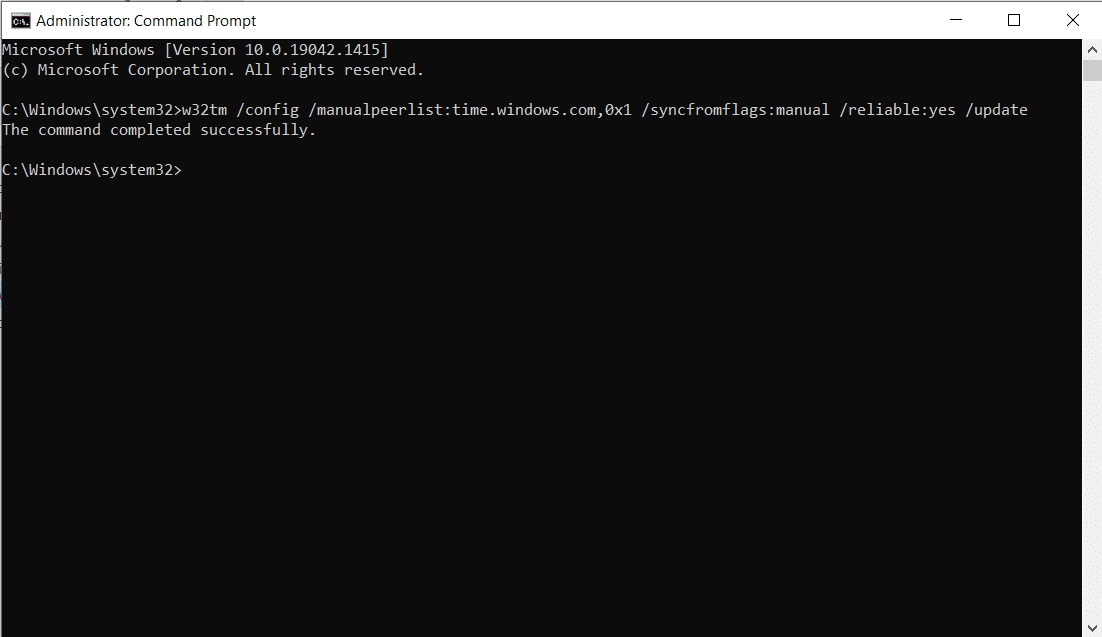
Теперь проверьте и посмотрите, сохраняется ли ошибка. Если это так, то следуйте любому из следующих методов.
Способ 4: перезапустите службу времени Windows
Любая проблема может быть решена, если перезапустить службу времени. Перезапуск службы перезапустит весь процесс и устранит все ошибки, которые вызывают такие проблемы, как показано ниже:
1. Запустите диалоговое окно «Выполнить», введите services.msc и нажмите клавишу «Ввод », чтобы открыть окно « Службы ».
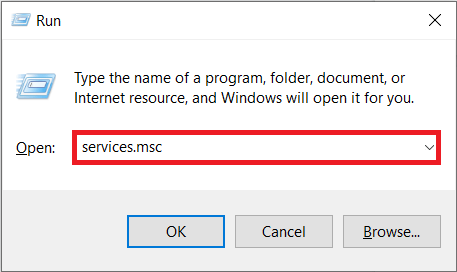
2. Прокрутите вниз и дважды щелкните службу времени Windows , чтобы открыть ее свойства .
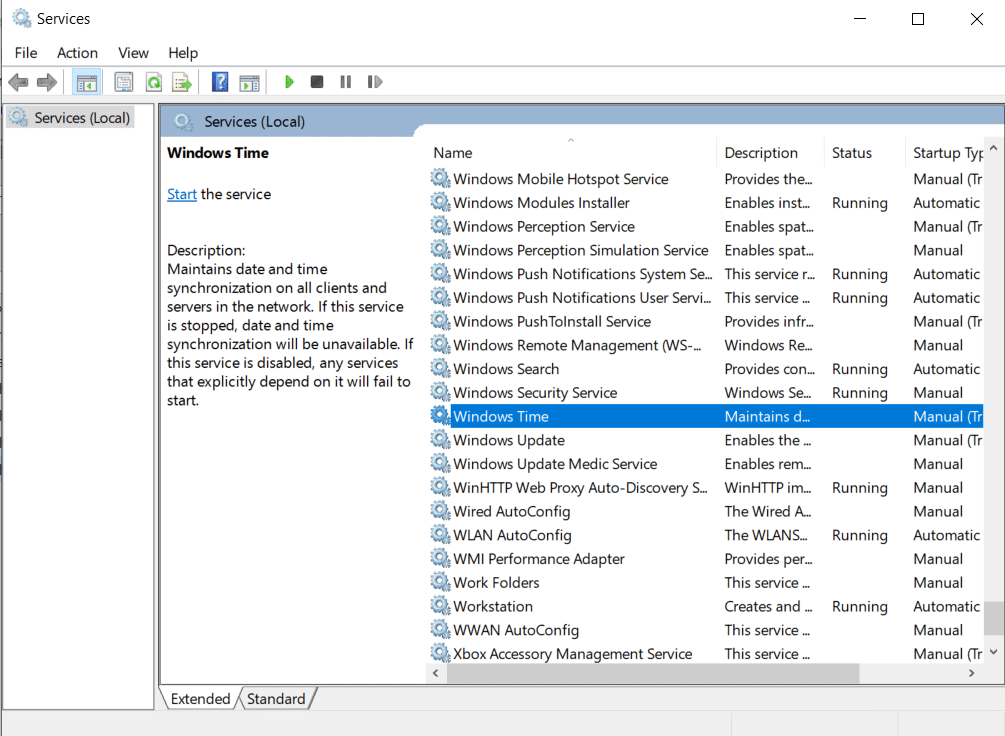
3. Выберите Тип запуска: Автоматически , как показано ниже.
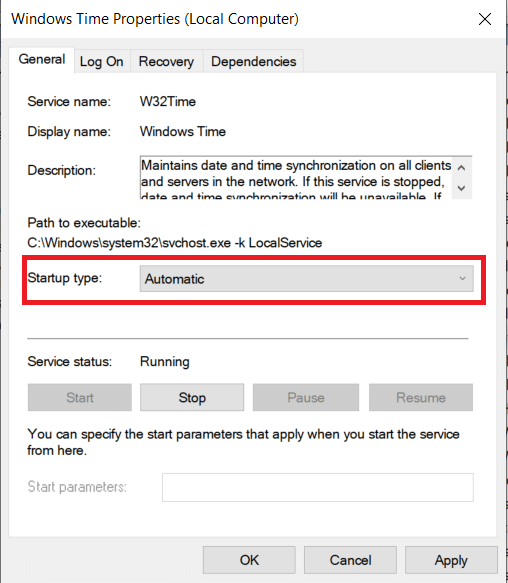
4. Нажмите «Стоп », если статус службы « Работает ».

5. Нажмите кнопку « Пуск », чтобы изменить статус службы: снова на « Выполняется » и нажмите « Применить », затем « ОК », чтобы сохранить изменения.
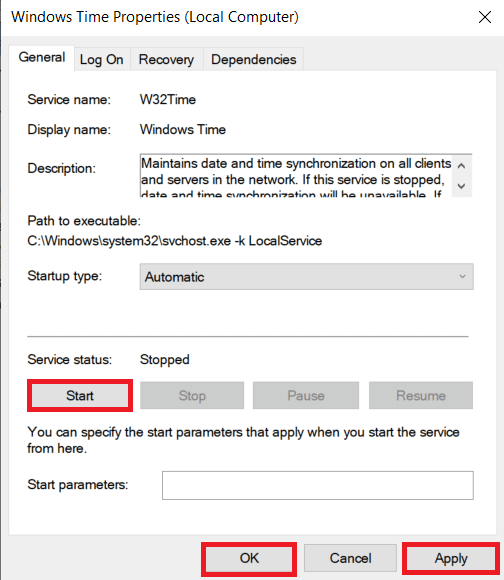
Читайте также: Часы в Windows 10 ошибаются? Вот как это исправить!
Способ 5: отключить брандмауэр Защитника Windows (не рекомендуется)
Любые изменения в настройках брандмауэра Защитника Windows также могут вызвать эту проблему.
Примечание. Мы не рекомендуем отключать Защитник Windows, так как он защищает компьютер от вредоносных программ. Вы должны только временно отключить Защитник Windows, а затем повторно активировать его.
1. Нажмите одновременно клавиши Windows + I , чтобы запустить Настройки .
2. Щелкните плитку « Обновление и безопасность », как показано на рисунке.
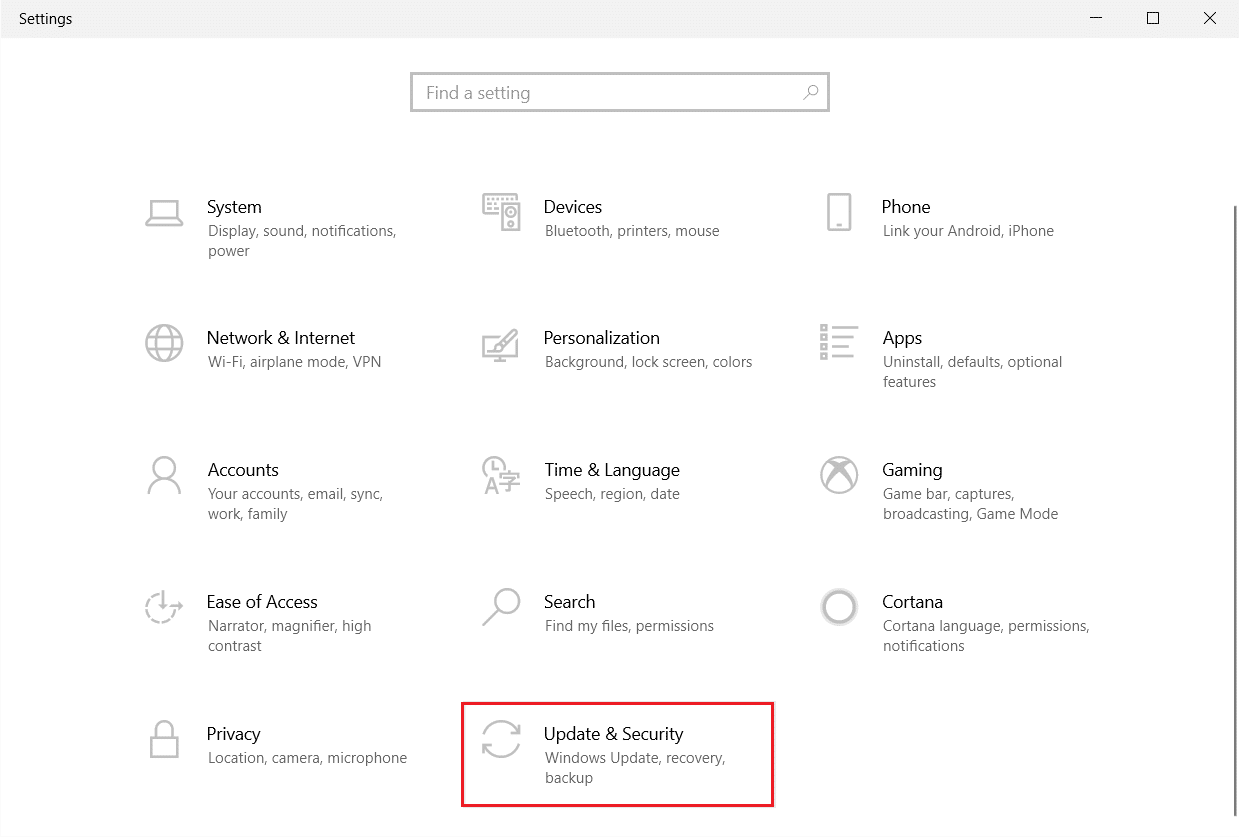
3. Выберите Безопасность Windows на левой панели.
4. Теперь щелкните Защита от вирусов и угроз на правой панели.
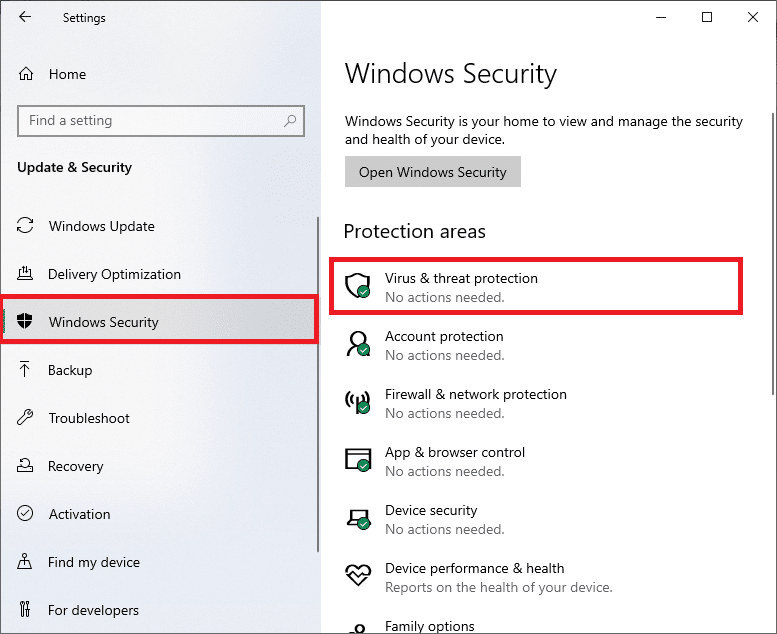
5. В окне « Безопасность Windows » нажмите « Управление параметрами », выделенное выделенным цветом.
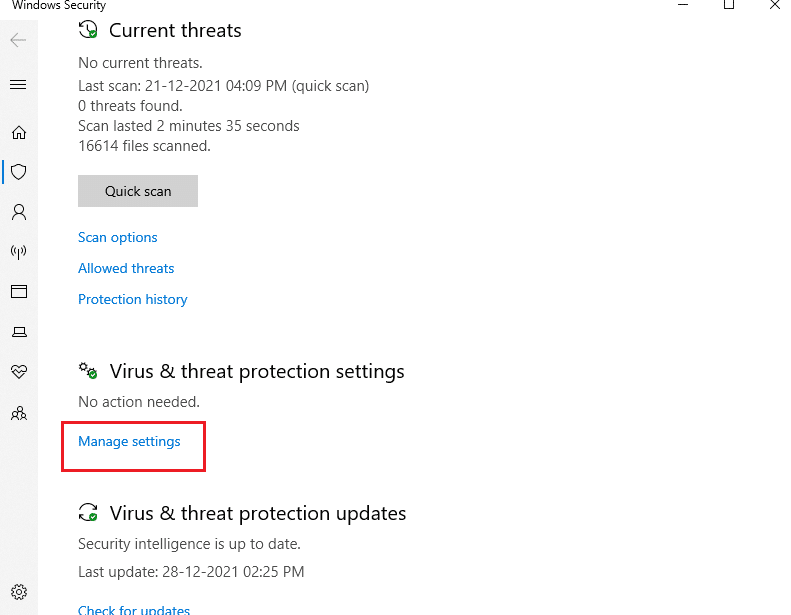
6. Выключите переключатель для защиты в режиме реального времени и нажмите Да для подтверждения.
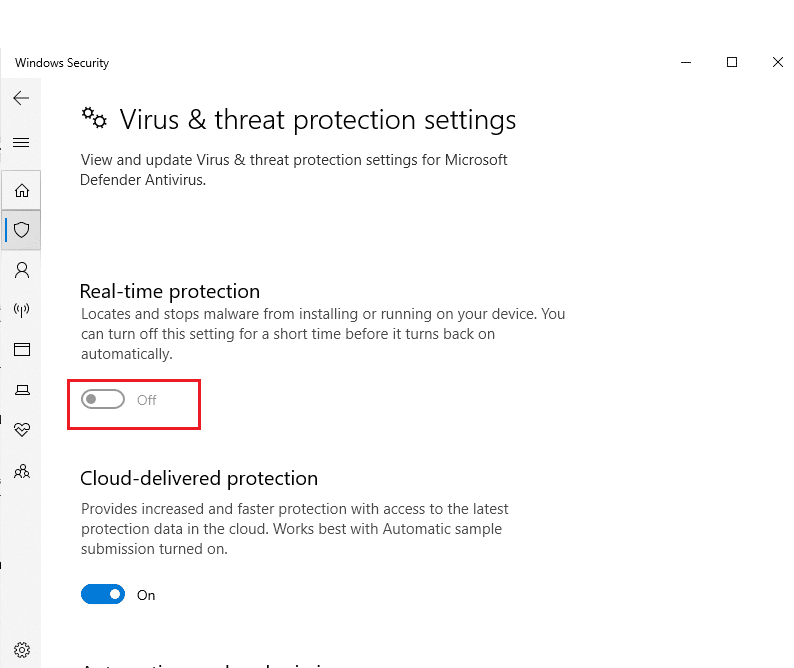
Часто задаваемые вопросы (FAQ)
Q1. Какова основная причина проблемы, связанной с тем, что компьютер не выполнил повторную синхронизацию из-за отсутствия данных о времени?
Ответ Основная причина этой ошибки связана с ошибкой синхронизации системы с NTP-сервером.
Q2. Можно ли отключить или удалить, чтобы решить проблему с синхронизацией времени?
Ответ Да , его можно временно отключить, так как Защитник Windows может заблокировать синхронизацию с NTP-сервером.
Рекомендуемые:
- Как установить разрешение параметров запуска TF2
- Как извлечь внешний жесткий диск в Windows 10
- Исправить высокую загрузку ЦП службой оптимизации среды выполнения .NET
- Как получить разбан на Omegle
Мы надеемся, что это руководство помогло вам исправить ошибку, из-за которой компьютер не выполнял повторную синхронизацию из-за отсутствия данных о времени . Сообщите нам, какой метод сработал для вас. Не стесняйтесь обращаться к нам со своими вопросами и предложениями через раздел комментариев ниже.
